Excel VARP функция
- VARP функция изчислява дисперсията въз основа на цялата съвкупност.
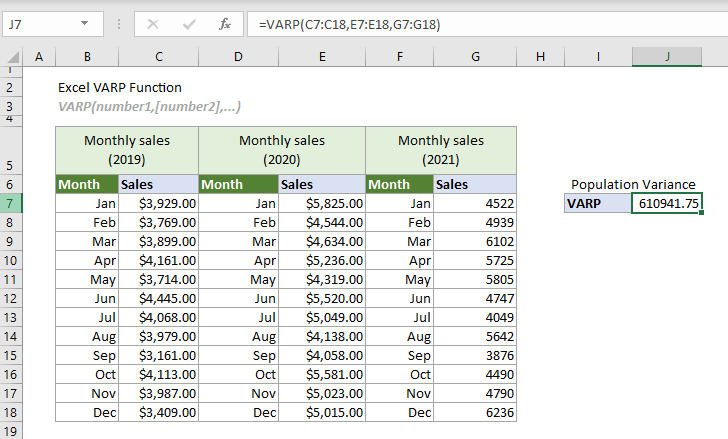
Функция VARP срещу функция VAR.P
Започвайки от Excel 2010, функцията VARP е заменена от Функция VAR.P. Въпреки че и двете могат да се използват за изчисляване на дисперсията въз основа на цялата популация, функцията VAR.P е по-препоръчителна за бъдеща употреба, тъй като функцията VARP може да не е налична в бъдещи версии на Excel.
Дисперсионни функции на Excel
Следващата таблица изброява всички функции за отклонение на Excel и техните бележки за употреба, които могат да ви помогнат да изберете тази, която най-добре отговаря на вашите нужди.
| Име | Тип данни | Текст и логика в литературата |
| VAR | Проба | Игнориран |
| ВАР.С | Проба | Игнориран |
| ВАРА | Проба | Оценени |
| VARP | Население | игнорирам |
| ВАР.П | Население | Игнориран |
| ВАРПА | Население | Оценени |
Синтаксис
VARP(number1, [number2], ...)
Аргументи
- Number1 (задължително): Първото число или препратка, използвана в изчислението.
- Номер2, ... (задължително): Второто и повече числа или препратки, използвани в изчислението.
Забележки
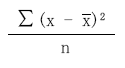
 е средната стойност на извадката.
е средната стойност на извадката.Върната стойност
Връща числова стойност.
Пример
Следващата таблица изброява месечните продажби за 2019, 2020 и 2021 поотделно. Ако приемем, че месечните продажби за тези три години са цялото население. За да се изчисли дисперсията на цялата съвкупност, функцията VARP също може да помогне.
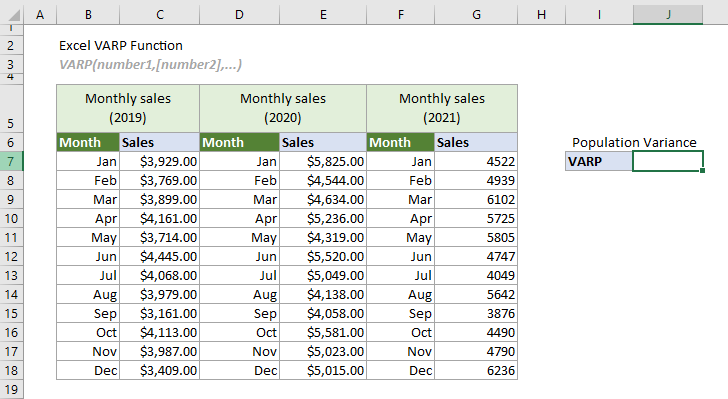
Изберете клетка (в този случай казва J7), въведете формулата по-долу и натиснете клавиша Enter, за да получите резултата.
=VARP(C7:C18,E7:E18,G7:G18)
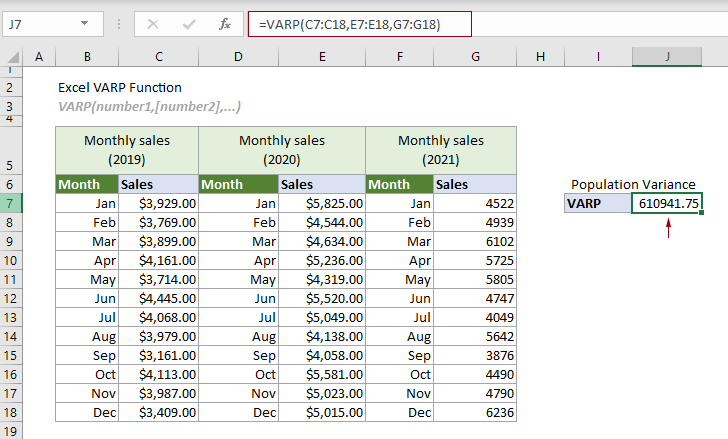
Забележка: Аргументите във формулата по-горе се предоставят като три диапазона от клетки. Можете обаче да въведете числата директно във функцията като отделни числа или числови масиви.
Свързани функции
Функция VARA на Excel
Функцията VARA изчислява дисперсията въз основа на дадена проба.
Функция VAR на Excel
Функцията VAR изчислява дисперсията въз основа на дадена проба.
Функция Excel VAR.S
Функцията VAR.S изчислява дисперсията въз основа на дадена проба.
Функция VAR.P на Excel
Функцията VAR.P изчислява дисперсията въз основа на цялата съвкупност.
Функция VARPA на Excel
Функцията VARPA изчислява дисперсията въз основа на цялата съвкупност.
Най-добрите инструменти за производителност в офиса
Kutools за Excel - помага ви да се откроите от тълпата
Kutools за Excel разполага с над 300 функции, Гарантираме, че това, от което се нуждаете, е само на един клик разстояние...

Раздел Office - Активиране на четене и редактиране с раздели в Microsoft Office (включително Excel)
- Една секунда за превключване между десетки отворени документи!
- Намалете стотиците кликвания на мишката за вас всеки ден, кажете сбогом на ръката на мишката.
- Увеличава продуктивността ви с 50% при преглеждане и редактиране на множество документи.
- Внася ефективни раздели в Office (включително Excel), точно като Chrome, Edge и Firefox.
